Adobe
premiere是一款非常好用的视频剪辑软件,在其中我们可以轻松剪辑视频。通常在剪辑视频时,我们都会需要使用到关键帧功能,使用该功能我们可以实现视频画面的变化效果,比如我们可以实现视频逐渐放大,逐渐变小,逐渐变暗,逐渐变亮等效果。但是有的小伙伴发现自己的Adobe
premiere的效果控件中没有关键帧按钮,无法添加或者删除关键帧,那小伙伴们知道遇到这种情况该如何解决吗,其实解决方法是非常简单的,只需要几个步骤就可以了。接下来,小编就来和小伙伴们分享具体的操作步骤了,有需要或者是有兴趣了解的小伙伴们快来和小编一起往下看看吧!
第一步:双击打开adobe premiere进入编辑界面;

第二步:在时间线点击选中素材,在上方点击“编辑”——“效果控件”,比如我们希望设置缩放关键帧,让视频画面逐渐放大,但是当前“缩放”处没有显示关键帧;

第三步:我们点击一下“缩放”前类似时钟的图标后,就可以看到右侧出现关键帧按钮了;

第四步:我们分别拖动右侧的指针或者在时间轴中进行拖动到需要到开头的位置,点击关键帧图标添加一个关键帧,设置缩放值为100,然后拖动指针到下一个位置,再次点击添加一个关键帧,并适当调大参数值;

第五步:然后将指针移动到开头的位置,按空格键播放,就可以看到视频逐渐放大的效果了。

以上就是Adobe premiere中解决效果控件中没有关键帧按钮的方法教程的全部内容了。灵活使用关键帧功能我们可以实现各种想要的效果,比如我们还可以设置视频逐渐变亮或者转件变暗,视频逐渐缩小的效果等等。
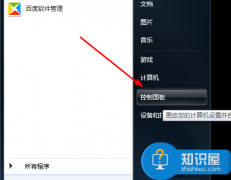 Internet选项怎么修改证书导出格式 如何设
Internet选项怎么修改证书导出格式 如何设
Internet选项怎么修改证书导出格式 如何设置Internet选项证书格式......
阅读 梦幻模拟战卡洛莉安羁绊解锁条件
梦幻模拟战卡洛莉安羁绊解锁条件
梦幻模拟战卡洛莉安羁绊解锁条件,梦幻模拟战卡洛莉安羁绊条件......
阅读 摩尔庄园手游拉姆挂坠灯笼怎么得?摩尔
摩尔庄园手游拉姆挂坠灯笼怎么得?摩尔
摩尔庄园手游中,好多玩家都想得到拉姆挂坠灯笼,但是不知道......
阅读 2023挽回爱情-小三转正上位
2023挽回爱情-小三转正上位
挽回爱情-挽救婚姻的标杆-------望爱情感网 望爱情感网是一家情......
阅读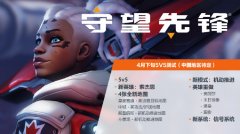 守望先锋2测试资格怎么获得
守望先锋2测试资格怎么获得
守望先锋2测试资格怎么获得,守望先锋2测试资格怎么获得?守望先......
阅读 迪兰恒进已提交 Radeon RX
迪兰恒进已提交 Radeon RX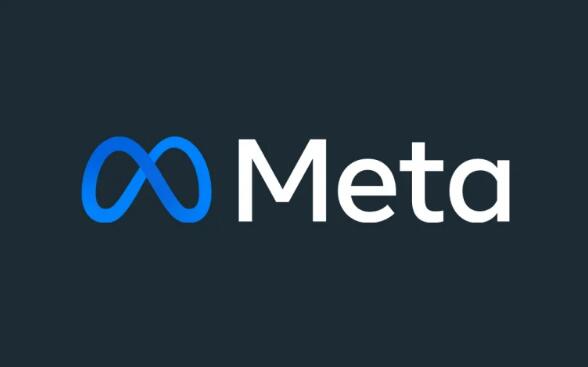 Meta确认今年F8开发者大会
Meta确认今年F8开发者大会 腾讯视频版权限制无法观
腾讯视频版权限制无法观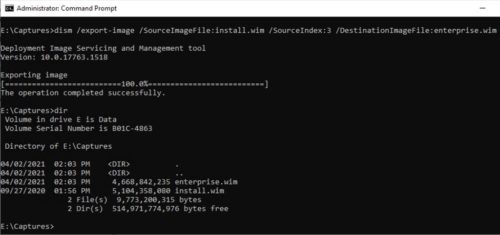 压缩Windows10 iso值得吗?
压缩Windows10 iso值得吗?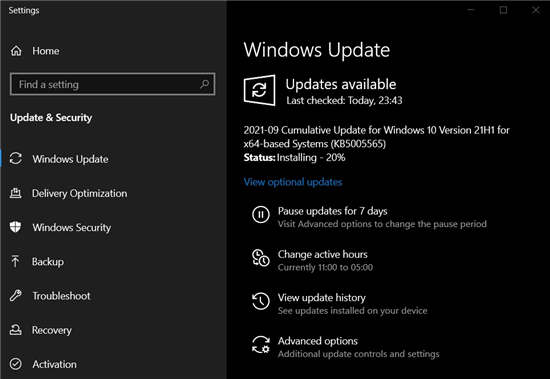 Windows10 2021 年 9 月 10 日更
Windows10 2021 年 9 月 10 日更 微软发布Windows10 21H2功能更
微软发布Windows10 21H2功能更 很实用的一些电脑安全常
很实用的一些电脑安全常 Windows 10零日漏洞利用:尽
Windows 10零日漏洞利用:尽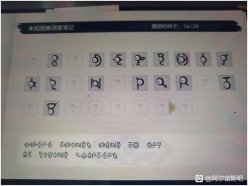 宝可梦传说阿尔宙斯未知
宝可梦传说阿尔宙斯未知 原神八重神子传说任务仙
原神八重神子传说任务仙 云顶之弈国际服电刀恶魔
云顶之弈国际服电刀恶魔 映众显卡是几线品牌
映众显卡是几线品牌 盈通rx6500xt大地之神是丐版
盈通rx6500xt大地之神是丐版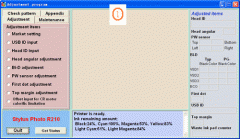 r230清零软件图解介绍
r230清零软件图解介绍 笔记本通用bios设置简单详
笔记本通用bios设置简单详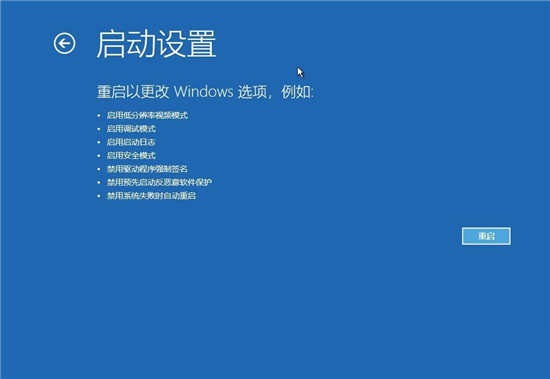 如何进入高级启动选项?在
如何进入高级启动选项?在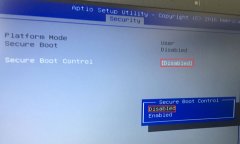 VM590LB华硕15.6寸笔记本重装
VM590LB华硕15.6寸笔记本重装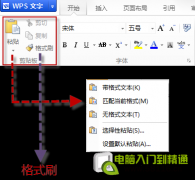 WPS教程:剪切板+连续格式
WPS教程:剪切板+连续格式 wps表格将一列小写字母
wps表格将一列小写字母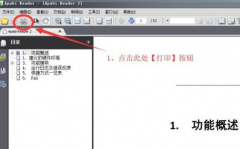 CEB转PDF文件的方法
CEB转PDF文件的方法 iphone14会大改吗详细介绍
iphone14会大改吗详细介绍 360路由器设置网址是什么
360路由器设置网址是什么 无线路由器怎么安装图解
无线路由器怎么安装图解
很多喜欢观看直播的小伙伴都对斗鱼直播这款软件不陌生,因为很多我们喜爱的主播都会在斗鱼直播中开启直播,很多小伙伴都喜欢在主播没开播时查看直播回放,也有的小伙伴为了将主播的直...
次阅读
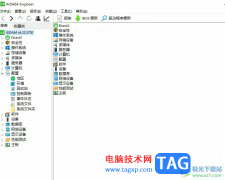
aida64是一款十分全面的电脑软硬件测试软件,它有着协助超频、硬件侦错、压力测试和传感器监测等多种功能,而且还可以对处理器、系统内存和瓷片驱动器的性能进行全面评估,为用户带来了...
次阅读

BigjpgAIimageenlarge是一款非常好用的图片放大软件,使用该软件放大图片时,可以实现无损效果,而且在放大时我们还可以根据自己的实际需要选择放大的倍速,比如我们可以选择放大2倍,放大...
次阅读
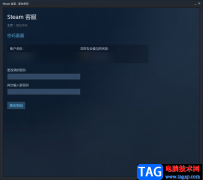
steam是一款游戏平台,但是这款软件是非常好用的一款软件,目前很多小伙伴都喜欢这款软件来购买游戏、下载游戏等,由于这款软件是非常专业的,所以在使用steam的时候,是需要进行登录软...
次阅读

思维导图大师是可以用来将一些知识点或者是工作要务设置成导图样式进行汇总操作的软件,通过该软件进行制作出来的导图是非常不错的,且编辑页面也十分的清晰和清爽,并且里面提供的功...
次阅读
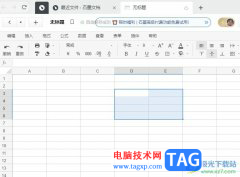
石墨文档是一款在线协同编辑工具,支持多人同时协作一个文档,随时保存编写的文档,这样用户就不用担心电脑突发状况导致文档内容未保存的情况发生,再加上石墨文档软件可以用来编辑多...
次阅读

影音先锋是一款比较经典的播放器,这款软件可以调整视频播放画面的一个清晰度,当我们将视频通过影音先锋进行播放的时候,有时候可能觉得视频的播放页面不是很清晰,那么就可以进入到...
次阅读

中望CAD软件软件被非常多的专业人员所使用,这款软件专门用来进行一些工程图纸的绘制工具,有的小伙伴想要绘制一个建房子的工程图纸,那么就会使用到这款软件,在中望cad中有非常丰富的...
次阅读

PowerPoint演示文稿是一款非常好用的软件,很多小伙伴都在使用。如果我们需要在电脑版WPS演示文稿中裁剪视频,小伙伴们知道具体该如何进行操作吗,其实操作方法是非常简单的,只需要进行...
次阅读
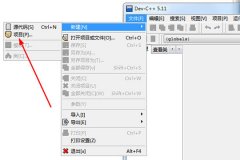
DevC++是一款功能强大的C++集成开发环境,在DevC++里如何创建头文件呢?下面是小编介绍DevC++建立头文件的方法,有需要的小伙伴一起来下文看看吧,希望可以帮助到大家!...
次阅读
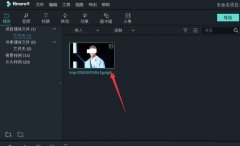
小伙伴们你们知道万兴喵影filmora视频画面怎么调节亮度呢?今天小编很乐意与大家分享filmora调亮度的技巧,感兴趣的可以来了解了解哦。...
次阅读
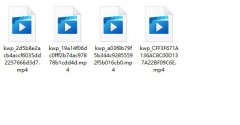
最近有很多朋友表示自己在使用格式工厂进行文件格式转换的时候,遇到了转换失败这种情况,该怎么办呢?那么今天小编就为大家讲解一下格式工厂转换失败的解决办法哦。...
次阅读
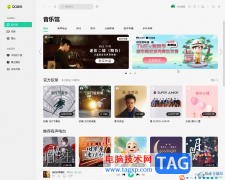
QQ音乐是一款非常好用的软件,很多小伙伴都在使用。如果我们需要在电脑版QQ音乐中制作手机铃声,小伙伴们知道具体该如何进行操作吗,其实操作方法是非常简单的,只需要进行几个非常简...
次阅读

极速PDF阅读器是非常好操作的PDF阅读器,该软件中可以对PDF文档进行打印、设置护眼模式以及查找文字内容等,很多时候我们在阅读PDF文档的过程中,我们需要查询自己需要的一些内容,那么就...
次阅读
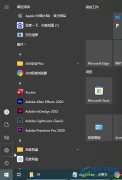
很多小伙伴在进行日常办公时都会需要使用到电脑,现在的电脑系统更新迭代速度非常快,很多小伙伴使用的都是Windows10以上的系统了。如果我们希望在Windows10系统中关闭防火墙,小伙伴们知道...
次阅读